萬盛學電腦網 >> 圖文處理 >> Photoshop教程 >> ps入門教程 >> Photoshop CC新功能 防抖濾鏡的運用
Photoshop CC新功能 防抖濾鏡的運用
Photoshop CC剛發布就被大神們給破解了,貓馬上下載使用。現在就把這個新版本自帶濾鏡介紹給大家吧,還記得當時CS6發布時提到的去模糊技術——“防抖濾鏡”麼,就是這個“防抖”。
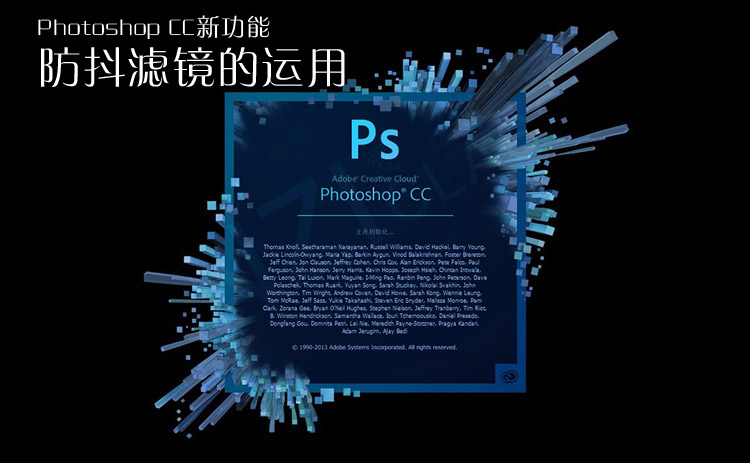
打開一張圖片後點擊“濾鏡”菜單,在下拉菜單選擇“銳化”-“防抖”
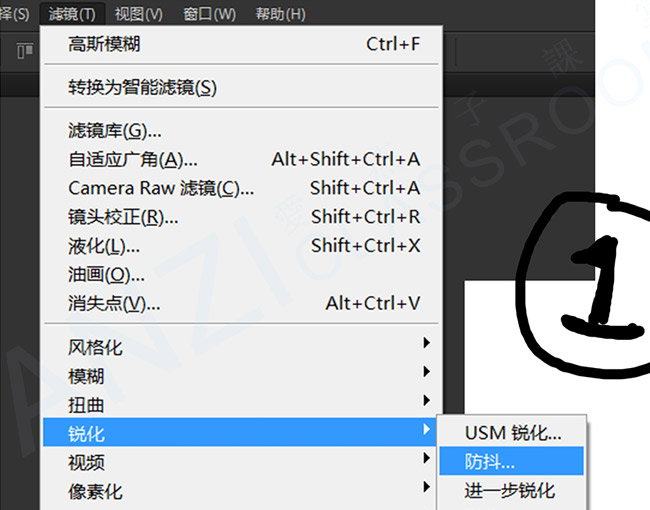
在“防抖”界面可以看到各種設置,這裡我們就保持默認。
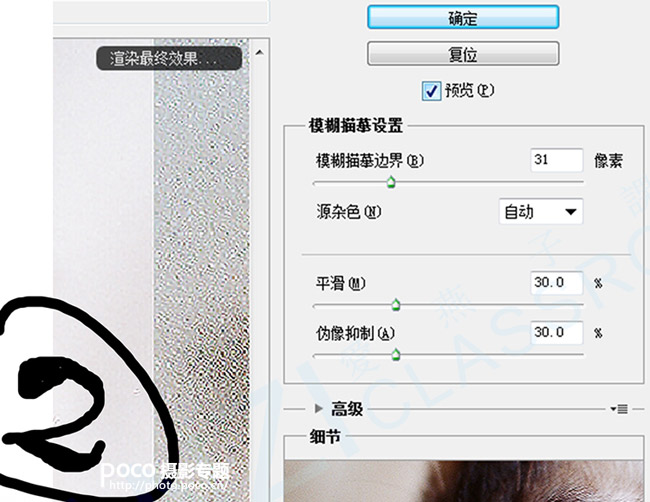
“模糊臨摹邊界”可視為整個處理的最基礎銳化,即由它先勾出大體輪廓,再由其他參數輔助修正。取值范圍由10~199,數值越大銳化效果越明顯。當該參數取值較高時,圖像邊緣的對比會明顯加深,並會產生一定的暈影,這是很明顯的銳化效應。
因此在取值時除了要保證畫面足夠清晰外,還要盡可能照顧到不產生明顯暈影方可。剩下的具體微調可以大家可以隨意拖動滑塊,在左側窗口可以看到渲染最終效果,這裡就不詳細解釋了。
特意找了一張晚上聚餐時拍攝的照片(1/80s),由於快門速度不足等因素造成了畫面輕微模糊,有時拍攝的畫面挺有意思刪了又會覺得挺可惜的。於是“防抖”後看到了這樣一個效果,真的是手抖帝們的福音吶!

“防抖”幾乎在不增加噪點,不影響畫質的前提下,使因輕微抖動而造成的模糊能瞬間重新清晰起來。

最後,這玩意兒顯然只能作為拍片失敗後的一個補救,若想讓所有的糊片都能脫胎換骨洗心革面,還是在前期多下工夫。但是這確實是手抖帝們的福音!推薦大家使用哦!
ps入門教程排行
軟件知識推薦
相關文章
圖片文章
copyright © 萬盛學電腦網 all rights reserved



